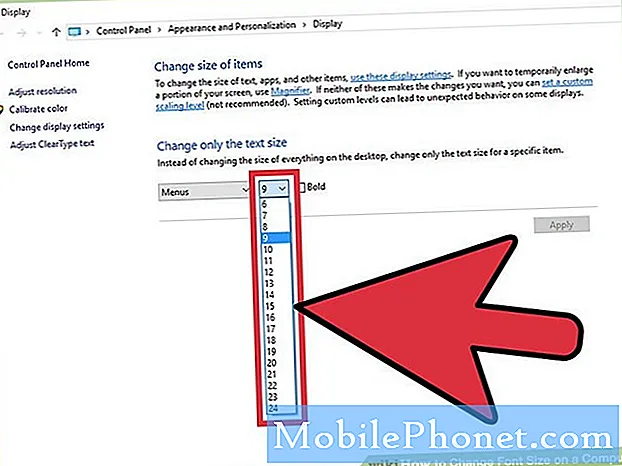NộI Dung
iOS 8 đã được phát hành vào tháng trước với vô số tính năng mới, nhưng một tính năng không thay đổi so với iOS 7 là hiệu ứng thị sai khét tiếng.
Hiệu ứng thị sai được giới thiệu lần đầu tiên trong iOS 7 và là một tính năng mới cũng xuất hiện trên iOS 8. Về cơ bản, nó mang lại cho màn hình chính của iPhone hoặc iPad của bạn một giao diện 3D gọn gàng, vì vậy khi bạn di chuyển thiết bị của mình trong tay trong khi giữ đầu bạn vẫn vậy, có vẻ như bạn đang tìm kiếm xung quanh các biểu tượng ứng dụng trên hình nền, giống như bạn đang nhìn qua một cửa sổ trên thế giới iOS 8.
Tuy nhiên, tính năng này thực sự không có gì khác ngoài con quay hồi chuyển và gia tốc kế làm việc cùng nhau để tạo ra ảo ảnh mà bạn đang nhìn qua cửa sổ 3D và trong khi nó có thể gây ấn tượng với một số người dùng, hầu hết người dùng sẽ mất đi yếu tố wow chỉ trong một vài ngày
Hơn nữa, một số người dùng bị say tàu xe nghiêm trọng có thể thấy nó khiến dạ dày của họ hơi khó chịu khi họ thấy hiệu ứng thị sai trong hành động, và nó không giúp iOS 8 có đầy đủ các loại hoạt hình cũng có thể gây ra chứng say tàu xe.
Bởi vì điều này, nó có lẽ tốt nhất cho nhiều người dùng để vô hiệu hóa tính năng hiệu ứng thị sai trong iOS 8. Plus, nó có thể ăn cắp tài nguyên xử lý, do đó làm giảm tuổi thọ pin, nhưng tin tốt là bạn có thể vô hiệu hóa tính năng này rất dễ dàng.
Tắt hiệu ứng Parallax
Mặc dù nó rất dễ tắt, nhưng nó thực sự rất khó tìm trong cài đặt nếu bạn đang tìm kiếm hiệu ứng thị sai, thì khi bạn giành chiến thắng, hãy tìm thấy nó ở bất cứ đâu trong ứng dụng Cài đặt.
Để tắt hiệu ứng thị sai, chỉ cần điều hướng đến Cài đặt> Chung> Trợ năng> Giảm chuyển động.

Chạm vào Giảm chuyển động sẽ mở ra một màn hình khác với công tắc bật tắt. Theo mặc định, công tắc bật tắt sẽ có màu xám. Chỉ cần nhấn vào công tắc để bật Giảm chuyển động, do đó, bật công tắc bật tắt màu xanh lá cây và tắt hiệu ứng thị sai.
Thật khó để có được nếu bạn không biết những gì bạn đang tìm kiếm, và kỳ lạ như nó có vẻ, cài đặt không nằm dưới hiệu ứng Parallax của hiệu ứng, mà thay vào đó là Giảm Giảm Chuyển động, thực sự không phải là cụm từ bạn sẽ tìm kiếm nếu bạn đang quét các từ có hiệu ứng parallax.
Trong mọi trường hợp, sau khi bạn xác định vị trí cài đặt, bạn có thể bật nó lên và bạn sẽ không còn thấy màn hình chính của bạn di chuyển xung quanh trước mặt bạn nữa. Hơn nữa, Giảm chuyển động cũng vô hiệu hóa các biểu tượng ứng dụng bay vào khi bạn mở khóa thiết bị của mình, cũng như khi bạn chuyển đổi giữa các ứng dụng. Thay vào đó, chuyển động sẽ được giảm xuống thành mờ dần đơn giản.
Các tính năng trợ năng khác
Tắt hiệu ứng thị sai yêu cầu bạn đi vào các tính năng Trợ năng, nhưng trong khi bạn ở đó, có thể đáng để kiểm tra một số tính năng trợ năng khác mà bạn có thể kích hoạt, ngay cả khi bạn không bị bất kỳ cách nào.

- Thu phóng: Ngay cả khi bạn có thể thấy tốt, màn hình điện thoại thông minh vẫn nhỏ và đôi khi văn bản hoặc hình ảnh có thể khó đọc. Bạn có thể kích hoạt tùy chọn phóng to ở đây.
- Đảo ngược màu sắc: Điều này sẽ đảo ngược màu sắc của iOS và vì tất cả các menu đều có màu trắng, nên điều này cung cấp chế độ ban đêm tốt ở chế độ đêm khi sử dụng iOS 7, thay vào đó cung cấp một chủ đề màu đen.
- Thang độ xám: Tính năng này biến toàn bộ màn hình của bạn thành màu đen và trắng, loại bỏ tất cả các màu, về cơ bản có thể cung cấp cho bạn thời lượng pin tốt hơn.
- Phát biểu: Menu này có một tính năng gọi là Lựa chọn Nói Nói, Có thể đọc to bất kỳ văn bản nào bạn chọn. Tuyệt vời để đọc to các bài báo nguyên bản trong khi bạn làm một số công việc.
- Văn bản lớn hơn: Thật tuyệt khi có văn bản lớn hơn trên iPhone. Ngay cả khi thị lực của bạn tốt, văn bản lớn hơn luôn dễ nhìn hơn.
- Nhãn bật / tắt: Tính năng này thêm các chữ cái I / O để chuyển đổi các công tắc, cung cấp tính thẩm mỹ UI gọn gàng cho iOS 8.
- Đèn flash LED cho cảnh báo: Một điều người dùng Android yêu thích là thông báo LED và người dùng iPhone có thể kích hoạt những điều này trong iOS 8.
- Hủy tiếng ồn điện thoại: Tính năng này giúp giảm tiếng ồn xung quanh trong khi bạn gọi điện thoại để bạn có thể nghe rõ người khác rõ hơn.
- Phụ đề & chú thích: Phụ đề aren Chỉ dành cho những người khó nghe. Bạn có thể kích hoạt chúng ở đây và để chúng hiển thị trong video khi có sẵn.
- Truy cập có hướng dẫn: Tính năng này có thể giới hạn iPhone của bạn chỉ một ứng dụng, cũng như vô hiệu hóa các phần của màn hình hoặc tắt bất kỳ nút phần cứng nào. Điều này làm cho nó tuyệt vời nếu bạn từng bàn giao thiết bị của mình cho bạn bè hoặc trẻ em.
- Trợ giúp: Điều này có nghĩa là để giúp những người gặp vấn đề khi điều hướng bằng màn hình cảm ứng, nhưng nó cũng có thể được sử dụng để tạo ra các cử chỉ tùy chỉnh của riêng bạn.
- Tốc độ bấm chuột tại nhà: Bạn có thể thay đổi tốc độ bạn nhấp đúp vào nút Home để phù hợp với nhu cầu của bạn.